Addestrare un modello di ML con scikit-learn e XGBoost
Il servizio AI Platform Training gestisce le risorse di calcolo nel cloud per addestrare i tuoi modelli. Questa pagina descrive la procedura per addestrare un modello con scikit-learn e XGBoost utilizzando AI Platform Training.
Panoramica
In questo tutorial, addestri un semplice modello per prevedere la specie di fiori utilizzando il set di dati Iris. Dopo aver aggiustato il codice di addestramento del modello per scaricare i dati da Cloud Storage e caricare il file del modello salvato su Cloud Storage, crea un pacchetto dell'applicazione di addestramento e utilizzalo per eseguire l'addestramento su AI Platform Training.
Come addestrare il modello su AI Platform Training
Dopo aver completato la procedura di configurazione iniziale, puoi addestrare il tuo modello su AI Platform Training in tre passaggi:
- Crea il tuo modulo di addestramento Python
- Aggiungi il codice per scaricare i dati da Cloud Storage in modo che l'addestramento di AI Platform possa utilizzarli
- Aggiungi il codice per esportare e salvare il modello in Cloud Storage al termine dell'addestramento del modello da parte di AI Platform Training
- Preparare un pacchetto di applicazioni di addestramento
- Invia il job di addestramento
La procedura di configurazione iniziale include la creazione di un Google Cloud progetto, l'attivazione della fatturazione e delle API, la configurazione di un bucket Cloud Storage da utilizzare con AI Platform Training e l'installazione di scikit-learn o XGBoost localmente. Se hai già configurato e installato tutto, vai alla creazione del codice di addestramento del modello.
Prima di iniziare
Completa i seguenti passaggi per configurare un account Google Cloud, attivare l'API AI Platform Training e installare e attivare l'SDK Cloud.
Configura il progetto Google Cloud
- Sign in to your Google Cloud account. If you're new to Google Cloud, create an account to evaluate how our products perform in real-world scenarios. New customers also get $300 in free credits to run, test, and deploy workloads.
-
In the Google Cloud console, on the project selector page, select or create a Google Cloud project.
-
Make sure that billing is enabled for your Google Cloud project.
-
Enable the AI Platform Training & Prediction and Compute Engine APIs.
- Install the Google Cloud CLI.
-
If you're using an external identity provider (IdP), you must first sign in to the gcloud CLI with your federated identity.
-
To initialize the gcloud CLI, run the following command:
gcloud init -
In the Google Cloud console, on the project selector page, select or create a Google Cloud project.
-
Make sure that billing is enabled for your Google Cloud project.
-
Enable the AI Platform Training & Prediction and Compute Engine APIs.
- Install the Google Cloud CLI.
-
If you're using an external identity provider (IdP), you must first sign in to the gcloud CLI with your federated identity.
-
To initialize the gcloud CLI, run the following command:
gcloud init
Configura l'ambiente
Scegli una delle opzioni riportate di seguito per configurare l'ambiente localmente su macOS o in un ambiente remoto su Cloud Shell.
Per gli utenti di macOS, ti consigliamo di configurare l'ambiente utilizzando la scheda MACOS di seguito. Cloud Shell, visualizzato nella scheda CLOUD SHELL, è disponibile su macOS, Linux e Windows. Cloud Shell offre un modo rapido per provare AI Platform Training, ma non è adatto per lo sviluppo continuo.
macOS
-
Verifica l'installazione di Python
Verifica di avere installato Python e, se necessario, installalo.python -V -
Verifica l'installazione di
pip
pipè il gestore dei pacchetti di Python, incluso nelle versioni attuali di Python. Per verificare sepipè già installato, eseguipip --version. In caso contrario, scopri come installarepip.Puoi eseguire l'upgrade di
piputilizzando il seguente comando:pip install -U pip
Per ulteriori dettagli, consulta la documentazione di pip.
-
Installa
virtualenv
virtualenvè uno strumento per creare ambienti Python isolati. Per verificare se hai già installatovirtualenv, eseguivirtualenv --version. In caso contrario, installavirtualenv:pip install --user --upgrade virtualenv
Per creare un ambiente di sviluppo isolato per questa guida, crea un nuovo ambiente virtuale in
virtualenv. Ad esempio, il seguente comando attiva un ambiente denominatoaip-env:virtualenv aip-env source aip-env/bin/activate
-
Ai fini di questo tutorial, esegui il resto dei comandi all'interno del tuo ambiente virtuale.
Consulta ulteriori informazioni sull'utilizzo divirtualenv. Per uscire davirtualenv, eseguideactivate.
Cloud Shell
-
Apri la console Google Cloud.
-
Fai clic sul pulsante Attiva Google Cloud Shell nella parte superiore della finestra della console.

All'interno di un nuovo frame nella parte inferiore della console si apre una sessione di Cloud Shell e viene visualizzato un prompt della riga di comando. Potrebbe essere necessario attendere qualche secondo per l'inizializzazione della sessione della shell.
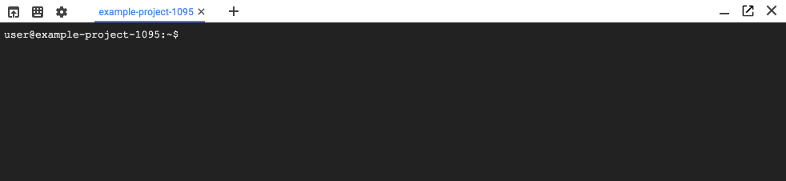
La sessione Cloud Shell è pronta per l'uso.
-
Configura lo strumento a riga di comando
gcloudin modo da utilizzare il progetto selezionato.gcloud config set project [selected-project-id]
dove
[selected-project-id]è l'ID progetto. (Ometti le parentesi graffe di chiusura.)
Installare framework
macOS
Nell'ambiente virtuale, esegui il seguente comando per installare le versioni di scikit-learn, XGBoost e pandas utilizzate nell'addestramento di AI Platform con versione del runtime 2.11:
(aip-env)$ pip install scikit-learn==1.0.2 xgboost==1.6.2 pandas==1.3.5
Fornendo i numeri di versione nel comando precedente, ti assicuri che le dipendenze nel tuo ambiente virtuale corrispondano a quelle nella versione di runtime. In questo modo, puoi evitare comportamenti imprevisti quando il codice viene eseguito su AI Platform Training.
Per ulteriori dettagli, opzioni di installazione e informazioni sulla risoluzione dei problemi, consulta le istruzioni di installazione per ciascun framework:
Cloud Shell
Esegui il seguente comando per installare scikit-learn, XGBoost e pandas:
pip install --user scikit-learn xgboost pandas
Per ulteriori dettagli, opzioni di installazione e informazioni sulla risoluzione dei problemi, consulta le istruzioni di installazione per ciascun framework:
Configura il bucket Cloud Storage
Ti servirà un bucket Cloud Storage per archiviare il codice di addestramento e le dipendenze. Ai fini di questo tutorial, è più semplice utilizzare un bucket Cloud Storage dedicato nello stesso progetto che utilizzi per AI Platform Training.
Se utilizzi un bucket in un progetto diverso, devi assicurarti che l'account di servizio AI Platform Training possa accedere al codice di addestramento e alle dipendenze in Cloud Storage. Senza le autorizzazioni appropriate, il job di addestramento non va a buon fine. Scopri come concedere le autorizzazioni per lo spazio di archiviazione.
Assicurati di utilizzare o configurare un bucket nella stessa regione in cui esegui i job di addestramento. Consulta le regioni disponibili per i servizi AI Platform Training.
Questa sezione spiega come creare un nuovo bucket. Puoi utilizzare un bucket esistente, ma deve trovarsi nella stessa regione in cui prevedi di eseguire i job di AI Platform. Inoltre, se non fa parte del progetto che utilizzi per eseguire AI Platform Training, devi esplicitamente concedere accesso agli account di servizio AI Platform Training.
-
Specifica un nome per il nuovo bucket. Il nome deve essere univoco in tutti i bucket di Cloud Storage.
BUCKET_NAME="YOUR_BUCKET_NAME"
Ad esempio, utilizza il nome del progetto con
-aiplatformaggiunto:PROJECT_ID=$(gcloud config list project --format "value(core.project)") BUCKET_NAME=${PROJECT_ID}-aiplatform
-
Controlla il nome del bucket che hai creato.
echo $BUCKET_NAME
-
Seleziona una regione per il bucket e imposta una variabile di ambiente
REGION.Utilizza la stessa regione in cui prevedi di eseguire i job di AI Platform Training. Consulta le regioni disponibili per i servizi AI Platform Training.
Ad esempio, il seguente codice crea
REGIONe lo imposta suus-central1:REGION=us-central1
-
Crea il nuovo bucket:
gcloud storage buckets create gs://$BUCKET_NAME --location=$REGION
Crea il tuo modulo di addestramento Python
Crea un file, iris_training.py, contenente il codice per addestrare il modello.
Questa sezione fornisce una spiegazione della funzione di ogni parte del codice di addestramento:
- Configurazione e importazioni
- Scarica i dati da Cloud Storage
- Caricare i dati in Pandas
- Addestrare e salvare il modello
- Carica il file del modello salvato su Cloud Storage
Per comodità, il codice completo di iris_training.py è ospitato su GitHub, quindi puoi utilizzarlo per questo tutorial:
Configurazione
Importa le seguenti librerie da Python e scikit-learn o XGBoost. Imposta una variabile per il nome del bucket Cloud Storage.
scikit-learn
XGBoost
Scaricare i dati da Cloud Storage
Durante il normale processo di sviluppo, carichi i tuoi dati su Cloud Storage in modo che AI Platform Training possa accedervi. I dati per questo tutorial sono ospitati in un bucket Cloud Storage pubblico:
gs://cloud-samples-data/ai-platform/iris/
Il seguente codice scarica i dati utilizzando gsutil e poi li devia da gsutil a stdout:
scikit-learn
XGBoost
Caricare i dati in Pandas
Utilizza pandas per caricare i dati negli array NumPy per l'addestramento con scikit-learn o XGBoost.
scikit-learn
XGBoost
Addestra e salva un modello
Crea un modulo di addestramento da eseguire con AI Platform Training. In questo esempio, il modulo di addestramento addestra un modello sui dati di addestramento dell'iris (iris_data e
iris_target) e salva il modello addestrato esportandolo in un file. Se vuoi utilizzare AI Platform Prediction per ottenere previsioni online dopo l'addestramento, devi assegnare un nome al file del modello in base alla libreria utilizzata per esportarlo. Scopri di più sui requisiti di denominazione per il file del modello.
scikit-learn
Seguendo l'esempio di scikit-learn sulla persistenza dei modelli, puoi addestrare ed esportare un modello come mostrato di seguito:
Per esportare il modello, puoi anche utilizzare la libreria pickle come segue:
import pickle
with open('model.pkl', 'wb') as model_file:
pickle.dump(classifier, model_file)
XGBoost
Puoi esportare il modello utilizzando il metodo "save_model" dell'oggetto Booster.
Per esportare il modello, puoi anche utilizzare la libreria pickle come segue:
import pickle
with open('model.pkl', 'wb') as model_file:
pickle.dump(bst, model_file)
Requisiti per la denominazione dei file del modello
Per la previsione online, il file del modello salvato che carichi su Cloud Storage deve avere uno dei seguenti nomi: model.pkl, model.joblib o
model.bst, a seconda della libreria utilizzata. Questa limitazione garantisce che
AI Platform Prediction utilizzi lo stesso pattern per ricostruire il modello all'importazione di quello
utilizzato durante l'esportazione.
Questo requisito non si applica se crei una routine di previsione personalizzata (beta).
scikit-learn
| Libreria utilizzata per esportare il modello | Nome del modello corretto |
|---|---|
pickle |
model.pkl |
sklearn.externals.joblib |
model.joblib |
XGBoost
| Libreria utilizzata per esportare il modello | Nome del modello corretto |
|---|---|
pickle |
model.pkl |
joblib |
model.joblib |
xgboost.Booster |
model.bst |
Per le iterazioni future del modello, organizza il bucket Cloud Storage in modo che ogni nuovo modello abbia una directory dedicata.
Carica il modello salvato su Cloud Storage
Se utilizzi un bucket Cloud Storage al di fuori del Google Cloud progetto che stai utilizzando per eseguire AI Platform Training, assicurati che AI Platform Training abbia accesso al tuo bucket.
scikit-learn
XGBoost
Crea il pacchetto dell'applicazione di addestramento
Con iris_training.py creato dagli snippet precedenti, crea un pacchetto di applicazioni di addestramento che includa iris_training.py come modulo principale.
Il modo più semplice (e consigliato) per creare un pacchetto di applicazioni di addestramento utilizza gcloud per pacchettizzare e caricare l'applicazione quando invii il job di addestramento. Questo metodo richiede la creazione di una struttura di file molto semplice con due file:
scikit-learn
Per questo tutorial, la struttura del file del pacchetto dell'applicazione di addestramento dovrebbe essere simile alla seguente:
iris_sklearn_trainer/
__init__.py
iris_training.py
Nella riga di comando, crea una directory localmente:
mkdir iris_sklearn_trainerCrea un file vuoto denominato
__init__.py:touch iris_sklearn_trainer/__init__.pySalva il codice di addestramento come
iris_training.pye salva il file nella directoryiris_sklearn_trainer. In alternativa, utilizzacURLper scaricare e salvare il file da GitHub:curl https://raw.githubusercontent.com/GoogleCloudPlatform/cloudml-samples/master/sklearn/iris_training.py > iris_sklearn_trainer/iris_training.pyVisualizza il codice sorgente completo su GitHub.
Verifica che il pacchetto delle applicazioni di addestramento sia configurato correttamente:
ls ./iris_sklearn_trainer __init__.py iris_training.py
XGBoost
Per questo tutorial, la struttura del file del pacchetto dell'applicazione di addestramento dovrebbe essere simile alla seguente:
iris_xgboost_trainer/
__init__.py
iris_training.py
Nella riga di comando, crea una directory localmente:
mkdir iris_xgboost_trainerCrea un file vuoto denominato
__init__.py:touch iris_xgboost_trainer/__init__.pySalva il codice di addestramento come
iris_training.pye salva il file nella directoryiris_xgboost_trainer. In alternativa, utilizzacURLper scaricare e salvare il file da GitHub:curl https://raw.githubusercontent.com/GoogleCloudPlatform/cloudml-samples/master/xgboost/iris_training.py > iris_xgboost_trainer/iris_training.pyVisualizza il codice sorgente completo su GitHub.
Verifica che il pacchetto delle applicazioni di addestramento sia configurato correttamente:
ls ./iris_xgboost_trainer __init__.py iris_training.py
Scopri di più sulla pacchettizzazione di un'applicazione di formazione.
Esegui il trainer localmente
Puoi testare l'applicazione di addestramento localmente utilizzando il comando
gcloud ai-platform local train. Questo passaggio è facoltativo, ma utile per il debug.
scikit-learn
Nella riga di comando, imposta le seguenti variabili di ambiente,
sostituendo [VALUES-IN-BRACKETS] con i valori appropriati:
TRAINING_PACKAGE_PATH="./iris_sklearn_trainer/"
MAIN_TRAINER_MODULE="iris_sklearn_trainer.iris_training"
Testa il job di addestramento localmente:
gcloud ai-platform local train \
--package-path $TRAINING_PACKAGE_PATH \
--module-name $MAIN_TRAINER_MODULE
XGBoost
Nella riga di comando, imposta le seguenti variabili di ambiente,
sostituendo [VALUES-IN-BRACKETS] con i valori appropriati:
TRAINING_PACKAGE_PATH="./iris_xgboost_trainer/"
MAIN_TRAINER_MODULE="iris_xgboost_trainer.iris_training"
Testa il job di addestramento localmente:
gcloud ai-platform local train \
--package-path $TRAINING_PACKAGE_PATH \
--module-name $MAIN_TRAINER_MODULE
Invia il job di addestramento
In questa sezione utilizzerai
gcloud ai-platform jobs submit training per inviare
il tuo job di addestramento.
Specifica i parametri del job di addestramento
Imposta le seguenti variabili di ambiente per ogni parametro nella richiesta del job di addestramento:
BUCKET_NAME: il nome del bucket Cloud Storage.JOB_NAME: un nome da utilizzare per il job (solo lettere maiuscole e minuscole, numeri e trattini bassi, che deve iniziare con una lettera). Ad esempio,iris_scikit_learn_$(date +"%Y%m%d_%H%M%S")oiris_xgboost_$(date +"%Y%m%d_%H%M%S").JOB_DIR: il percorso di una posizione Cloud Storage da utilizzare per i file di output del job di addestramento. Ad esempio,gs://$BUCKET_NAME/scikit_learn_job_dirogs://$BUCKET_NAME/xgboost_job_dir.TRAINING_PACKAGE_PATH: il percorso locale alla directory principale dell'applicazione di addestramento. Ad esempio,./iris_sklearn_trainer/o./iris_xgboost_trainer/.MAIN_TRAINER_MODULE: specifica il file che deve essere eseguito dal servizio di addestramento AI Platform Training. Questo valore è formattato come[YOUR_FOLDER_NAME.YOUR_PYTHON_FILE_NAME]. Ad esempio,iris_sklearn_trainer.iris_trainingoiris_xgboost_trainer.iris_training.REGION: il nome della regione utilizzata per eseguire il job di addestramento. Utilizza una delle regioni disponibili per il servizio di addestramento AI Platform Training. Assicurati che il bucket Cloud Storage si trovi nella stessa regione.RUNTIME_VERSION: devi specificare una versione di runtime di AI Platform Training che supporti scikit-learn. In questo esempio,2.11.PYTHON_VERSION: la versione di Python da utilizzare per il job. Per questo tutorial, specifica Python 3.7.SCALE_TIER: una specifica del cluster predefinita per le macchine su cui eseguire il job di addestramento. In questo caso,BASIC. Puoi anche utilizzare livelli di scalabilità personalizzati per definire la tua configurazione del cluster per l'addestramento.
Per praticità, di seguito sono riportate le variabili di ambiente per questo tutorial.
scikit-learn
Sostituisci [VALUES-IN-BRACKETS] con i valori appropriati:
BUCKET_NAME=[YOUR-BUCKET-NAME]
JOB_NAME="iris_scikit_learn_$(date +"%Y%m%d_%H%M%S")"
JOB_DIR=gs://$BUCKET_NAME/scikit_learn_job_dir
TRAINING_PACKAGE_PATH="./iris_sklearn_trainer/"
MAIN_TRAINER_MODULE="iris_sklearn_trainer.iris_training"
REGION=us-central1
RUNTIME_VERSION=2.11
PYTHON_VERSION=3.7
SCALE_TIER=BASIC
XGBoost
Sostituisci [VALUES-IN-BRACKETS] con i valori appropriati:
BUCKET_NAME=[YOUR-BUCKET-NAME]
JOB_NAME="iris_xgboost_$(date +"%Y%m%d_%H%M%S")"
JOB_DIR=gs://$BUCKET_NAME/xgboost_job_dir
TRAINING_PACKAGE_PATH="./iris_xgboost_trainer/"
MAIN_TRAINER_MODULE="iris_xgboost_trainer.iris_training"
REGION=us-central1
RUNTIME_VERSION=2.11
PYTHON_VERSION=3.7
SCALE_TIER=BASIC
Invia la richiesta di job di addestramento:
gcloud ai-platform jobs submit training $JOB_NAME \
--job-dir $JOB_DIR \
--package-path $TRAINING_PACKAGE_PATH \
--module-name $MAIN_TRAINER_MODULE \
--region $REGION \
--runtime-version=$RUNTIME_VERSION \
--python-version=$PYTHON_VERSION \
--scale-tier $SCALE_TIER
Dovresti vedere un output simile al seguente:
Job [iris_scikit_learn_[DATE]_[TIME]] submitted successfully.
Your job is still active. You may view the status of your job with the command
$ gcloud ai-platform jobs describe iris_scikit_learn_[DATE]_[TIME]
or continue streaming the logs with the command
$ gcloud ai-platform jobs stream-logs iris_scikit_learn_[DATE]_[TIME]
jobId: iris_scikit_learn_[DATE]_[TIME]
state: QUEUED
(Facoltativo) Visualizzazione dei log di addestramento
AI Platform Training acquisisce tutti gli stream e le istruzioni di logging stdout e stderr. Questi log vengono archiviati in Logging e sono visibili sia durante sia dopo l'esecuzione.
Per visualizzare i log del job di addestramento:
Console
Apri la pagina Job di AI Platform Training.
Seleziona il nome del job di addestramento da ispezionare. Viene visualizzata la pagina Dettagli job per il job di addestramento selezionato.
Nei dettagli del job, seleziona il link Visualizza log. Viene visualizzata la pagina Logging, in cui puoi cercare e filtrare i log relativi al job di addestramento selezionato.
gcloud
Puoi visualizzare i log nel terminale con
gcloud ai-platform jobs stream-logs.
gcloud ai-platform jobs stream-logs $JOB_NAME
Verifica il file del modello in Cloud Storage
Visualizza i contenuti della cartella del modello di destinazione per verificare che il file del modello salvato sia stato caricato su Cloud Storage.
gcloud storage ls gs://$BUCKET_NAME/iris_*
Output di esempio:
gs://bucket-name/iris_20180518_123815/:
gs://bucket-name/iris_20180518_123815/model.joblib
Passaggi successivi
- Ottieni previsioni online con scikit-learn su AI Platform Training.
- Scopri come utilizzare i livelli di scalabilità personalizzati per definire la tua configurazione del cluster per l'addestramento.

